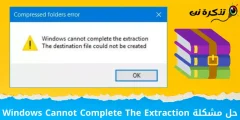Ако компјутерот не работи со потребната брзина? Не грижете се, во овој случај, најдоброто решение е да ги избришете привремените датотеки со Windows 10, кои се чуваат тивко без ваша согласност и завршуваат како непотребен товар.
Овие датотеки се чуваат од Windows 10 за да извршуваат специфични функции, но со текот на времето, с all што прават е да заземаат простор и да ја ограничат нашата употреба на компјутерот. Оттука, бришењето е ефикасен начин за ослободување на внатрешниот простор за складирање на вашиот Windows 10 компјутер или лаптоп.
Чекори за бришење привремени датотеки во Windows 10
Сега, без да губите многу време, да започнеме и да ги научиме чекорите за бришење привремени датотеки во Windows 10.
- За да избришете привремени датотеки, првото нешто што треба да направите е да отидете на Мени за поставки на Windows أو Подесувања на Windows.
- Штом влеземе Поставки на Windows Потоа, следниот чекор што треба да го направите е Кликнување на нарачката أو Систем.
Мени за поставки на Windows - Во десниот панел, кликнете на опцијата „Складирање أو Складирање На Следно, во левиот панел, кликнете на уредот ”C".
Кликнете на уредот Ц - Seeе видите различни типови датотеки што го полнат вашиот хард диск, но оние што го зафаќаат нашиот простор се привремени датотеки أو привремени досиеја.
Привремени датотеки - Сега ќе го најдете местото каде што ќе ги видите разните привремени датотеки присутни на нашите компјутери. Само кликнете привремени датотеки أو Привремени датотеки и кликнете "Отстрани датотеки أو отстрани датотеки".
скенирајте за Windows 10 ажурирајте и исчистете
Па, сега завршивме со едноставно бришење на привремени датотеки во Windows 10.
Друг начин за бришење привремени датотеки во Windows 10
Ако не можете да избришете привремени датотеки од Мени за поставки Треба да го испробате овој метод. Еве уште еден најдобар начин за бришење привремени датотеки во Windows 10.
- Ако претпочитате друга брза и подиректна опција за извршување на овој процес.
- За да го направите ова, едноставно отворете го Windows Explorer или File Explorer и пристапете до оваа папка или патека C:\Windows\Temp.
- И тоа е тоа, од тука можеме едноставно да го избришеме рачно и на поинтуитивен начин.
Вие исто така може да бидете заинтересирани да научите за:
- Како да прикажете екстензии на датотеки во Windows 10
- Како да го испразните ѓубрето во Windows 10 автоматски
- Решете го проблемот со одложено стартување на Windows
- Како да ја дознаете температурата на процесорот од Windows?
- Како да деинсталирате ажурирање на Windows 10
Се надеваме дека овој напис ќе ви биде корисен за да знаете како да избришете привремени датотеки во Windows 10. Споделете го вашето мислење во коментарите.
Ако ви се допадна оваа статија, можете да ја споделите со вашите пријатели, така што придобивките и знаењето ќе се прошират за секого.